Konfigurer Apache-webstedet til at bruge flere porte


For et par måneder tilbage løb jeg ind i behovet forkonfigurere mit private websted, der kører på Apache, til at bruge flere porte. Internetudbyderen til mit hjem begyndte at blokere indgående port 80, så jeg var nødt til at konfigurere Apache til at bruge en alternativ port. Processen var meget let, og da jeg for nylig blev spurgt ”hvordan” på min blog, regnede jeg med at jeg ville dokumentere processen hurtig for alle læsere.
Sammenhæng: I mit eksempel kørte jeg Apache på Port 80 på enenkelt IP. Dog havde jeg brug for Apache for at lytte til og tjene min hjemmeside også på port 8080. Selvom jeg valgte Port 8080, kan du bruge enhver port (dog anbefaler jeg en port over 1000). Ok, lad os komme ind på det.
Trin 1: Åbn Apache-konfigurationsfil httpd.conf (på min Windows-vært er den placeret her: “c: Program FilesApache GroupApache2conf”)
Trin 2: Finde linjen: Lyt 80 og Type Lyt 8080 på den næste linje:
Bemærk, at din konfiguration ser måske anderledes ud, men du skal få point
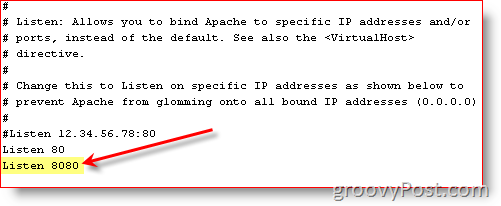
Trin 3: Finde det VirtualHost del til dit websteds konfiguration og Tilføje *: 8080 som vist nedenfor:
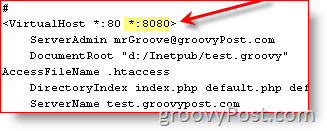
Bemærk, din konfigurationsfil ser muligvis ikke nøjagtigt udsom min. I stedet for *: 80 kan du muligvis se en IP-adresse: 80 - det afhænger, men dette skal give dig den generelle idé. Du kan også bare erstatte det gamle portnummer med det nye, hvis du ikke har brug for dit websted tilgængeligt på begge porte.
Trin 4: Genstart Apache Webtjeneste
Helt færdig. Dit websted skal nu være tilgængeligt ved hjælp af en af portene.
Sørg for at teste dit arbejde ved at trykke på dit websted på det nye portnummer: http://www.yoursite.com:8080.
Tags: apache, flere-porte, httpd.conf










Efterlad en kommentar